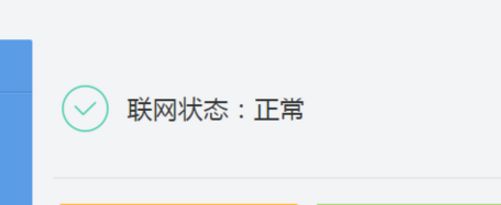一、360路由器设置怎么连接电脑上网
主要有四个步骤:
1、连接360路由器;
2、设置电脑IP地址;
3、设置360路由器上网;
4、检查设置是否成功。
下面以win7为例连接路由器
1、这个名字是路由器的默认ssid,在路由器背后贴有标签,可以人为修改。以往的时候用路由器在连接后第一时间要打开浏览器,输入:192.168.1.1才能登入路由。
估计这已经形成一种习惯了吧?可是电脑连接到P1打开浏览器后直接跳到路由登录页面!360路由官网也链接到路由登入页面,这估计是“智能”的一部分吧!看上图不难发现,P1的管理地址是192.168.0.1.点击“立即开启”开始管理P1.
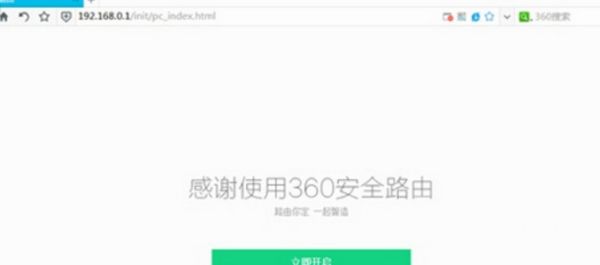
路由器自动检测上网方式:PPPoE、动态IP、静态IP。我的是PPPoE,输入我的宽带用户名和密码后,点击立即开始上网,就可以上网了(这和普通路由器没什么区别)。
接下来就可以设置wifi了,自定义养鸭ode名字和密码选择下一步。
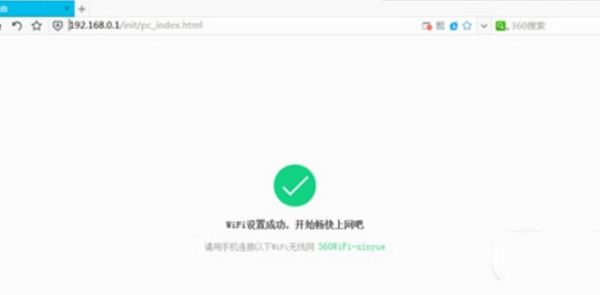
现在就可以通过wifi连接P1上网了。下面我们看看路由器的web端管理页面吧!设计的还是很符合扁平化潮流的。浏览器输入192.168.0.1进入登录页面,由于wifi密码和登录密码相同,输入wifi密码即可。
注意问题:
(1)ADSL Modem(猫),光纤猫和入户网线是目前国内宽带接入的三种方式,大家根据自己的接入方式选择一种即可。
(2)、按照上面的方式连接360安全路由器后,电脑暂时就不能上网了,当路由器完成上网设置后,电脑自动就可以上网了,不再需要使用电脑上的“宽带连接”来拨号上网了。
(3)、请确保用来连接电脑-路由器;路由器-猫(光猫)的网线是可以正常使用的;如果网线有问题,可能会导致无法登录到360安全路由器的设置界面,或者设置后无法上网的问题。
(4)
开通宽带的时候,运营商会提供一个静态IP地址、子网掩码、默认网关、DNS信息给你。在未使用路由器时,需要在电脑本地连接(以太网)中,填写宽带运营商提供的静态IP地址信息,然后电脑才能上网。
那么在设置360安全路由器上网时,就应该选择:静态IP上网——>然后填写宽带运营商提供的IP地址、子网掩码、默认网关、DNS。
二、360路由器手机上怎么设置
1、手机在连接360路由器的wifi信号后,手机的浏览器中会自动弹出设置页面,此时,只需要在页面中点击:开始配置,两步上网这个选项即可。
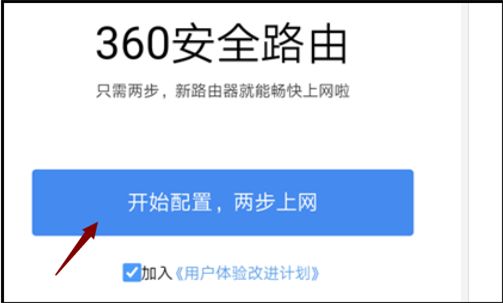
2、系统会自动检测宽带的上网方式,稍微等待几秒,根据检测结果,检测到上网方式是:宽带PPPoE 时,需要在页面中输入 宽带账号、宽带密码。
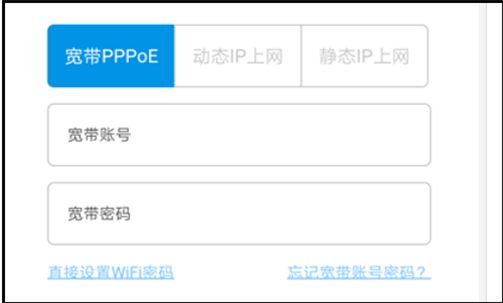
3、在跳转的页面中,点击:“设置我的WiFi” ,进入到wifi设置界面。
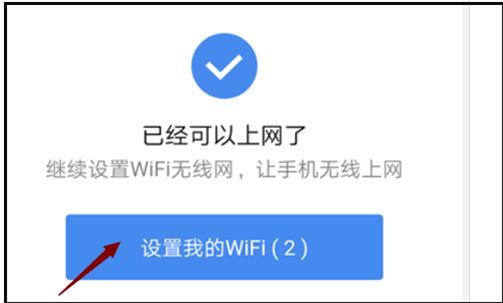
4、WiFi名称、WiFi密码,大家自己进行设置即可 , 系统默认勾选了:将WiFi密码同时设为路由器管理密码这个选项,表示 WiFi密码=管理密码。
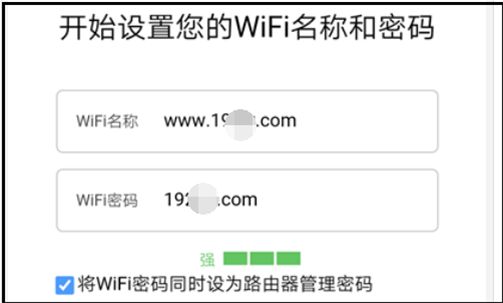
5、此时,路由器会保存刚才的配置参数,并自动进行重启,重启完成后就可以使用了。让手机连接到360路由器现在的wifi信号。
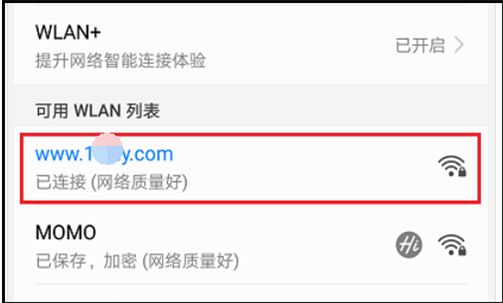
三、360安全路由器怎么设置
1、在电脑上打开智能路由器的管理控制台地址,一般是192.168.0.1或者192.168.1.1,可以查看路由器的背面来决定。
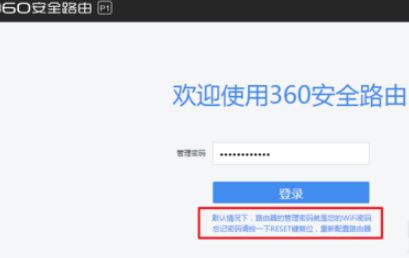
2、用网线把路由器和电脑连接起来。打开管理界面。
3、按照路由器背面的初始用户名和密码登录路由器。
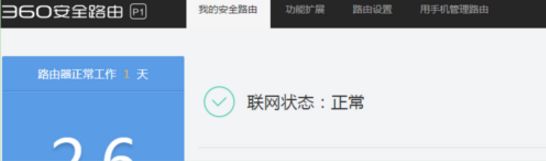
4、开始“上网设置”。按照下图的标识,依次点击,到达指定页面。输入宽带供应商提供的账号密码。没有购买的,请自行联系运营商。
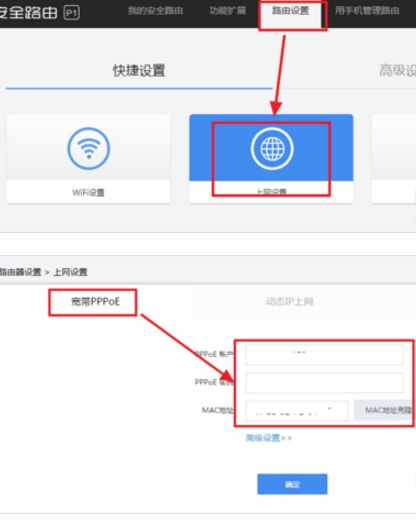
5、开始“Wifi设置”。按照下图的标识,依次点击,到达指定页面。输入SSID,选择加密方式,输入密码,点击确定即可。
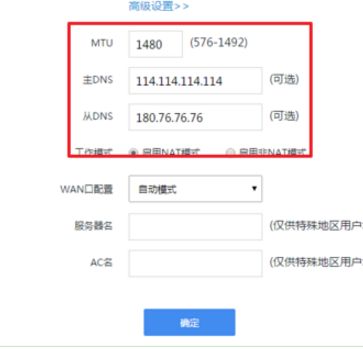

6、正常情况下,在电脑上搜索无线信号,就可以看到你刚才设置的SSID,输入正确的密码,就能通过无线网络上网了。